当电脑遇到某些问题的时候,可以通过恢复出厂设置来解决,在很多笔记本电脑中都是自带有系统恢复工具的,比如戴尔DELL笔记本中就有内置SupportAssist OS Recovery系统恢复工具,就是Recovery引导菜单,但是有些戴尔笔记本用户却遇到Recovery引导菜单不见了的情况,这该怎么办呢,我们可以通过修改bios来恢复,快随小编一起来看看戴尔DELL笔记本找回Recovery引导菜单的详细步骤吧。
注:不同的型号BIOS会有所不同,以下例举了三种BIOS,大家可以根据自己的BIOS进行设置。
BIOS设置方法一:
电脑重启或开机,也就是在显示Dell或Alienware logo时,连续按 F2 进入Bios,按键盘方向键,切换到 Advanced 选项卡,移动并回车(Enter)选择 SupportAssist System Resolution 项;
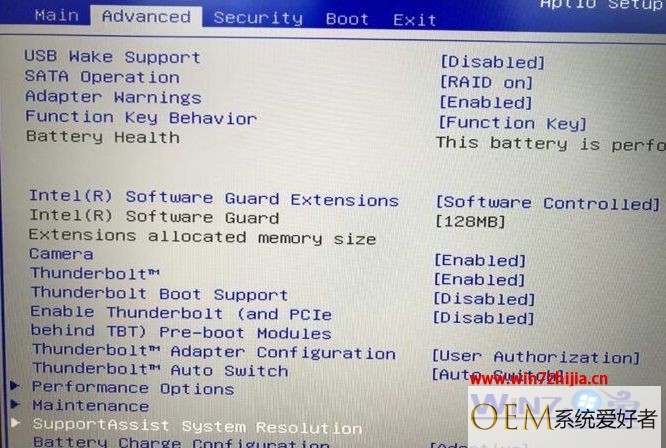
回车(Enter),将 SupportAssist OS Recovery 改成 Enabled,然后按 F10,选择 Yes,退出并保存Bios设置;
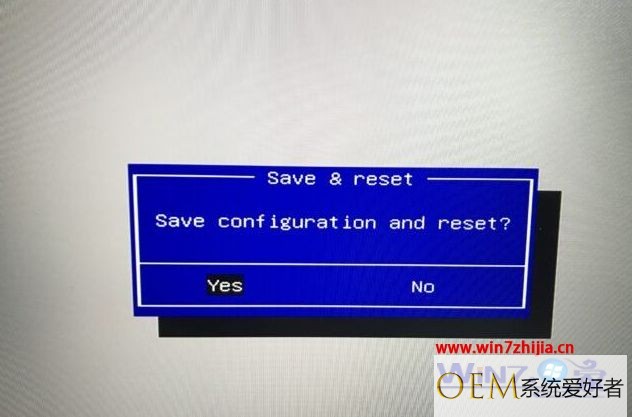
电脑重启或开机,也就是在显示Dell或Alienware logo时,连续按 F12 进入引导菜单,SupportAssist OS Recovery 选项应该就出现了。
BIOS设置方法二:
电脑重启或开机,也就是在显示Dell或Alienware logo时,连续按 F2 进入Bios,展开 SupportAssist System Resolution,点击 SupportAssist OS Recovery;
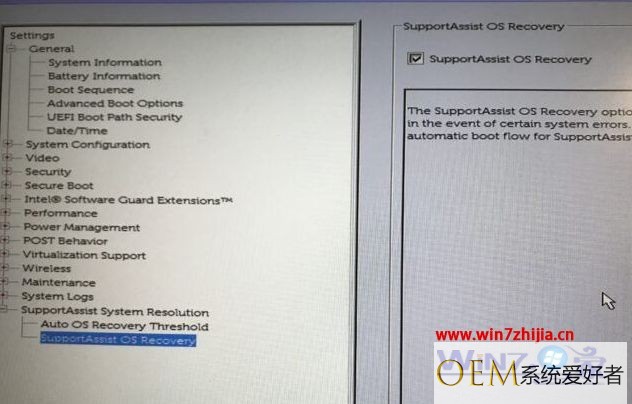
勾选右侧的复选框,点击底部的 Apply 按钮,点击弹窗的 OK 按钮保存设置;
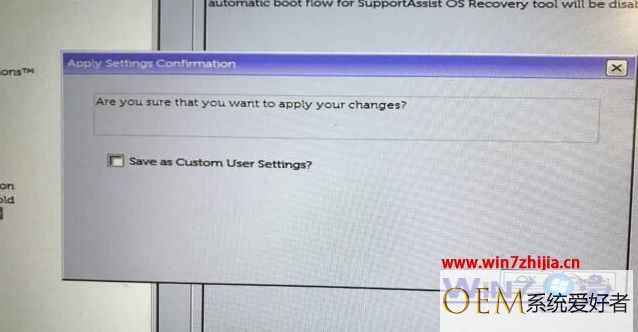
最后,点击底部的 Exit 退出Bios,电脑重启过程中连续按 F12 进入引导菜单,SupportAssist OS Recovery 选项应该就出现了。
BIOS设置方法三(最新版BIOS):
部分灵越和 XPS 机型已经搭载新版本Bios,可以通过以下操作开启 Support Assist OS Recovery 选项;
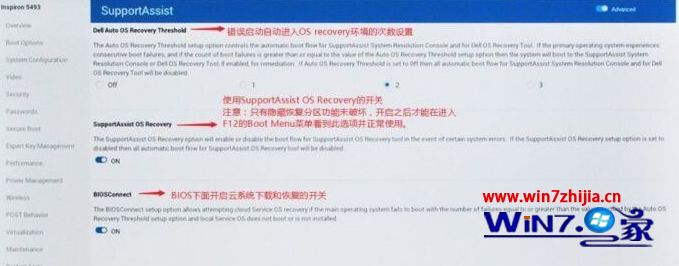
上面给大家介绍的便是戴尔DELL笔记本怎样找回Recovery引导菜单的详细步骤,有需要的用户们可以按照上面的方法来进行找回吧。
发布者:系统爱好者,转转请注明出处:https://www.oem321.com/xtjq/win7xtjq/301926.html
